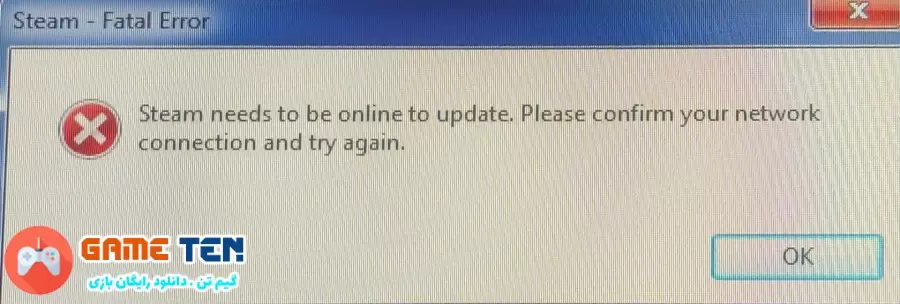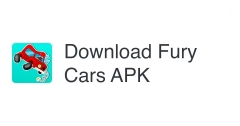گاهی هنگام استفاده از برنامه استیم steam با این ارور روبرو می شویم :
Steam needs to be online to update.
Please confirm your network connection and try again
برای حل این مشکل راه حل های مختلفی وجود دارد. در ادامه مطلب همراه با گیم تن باشید.
1-بررسی اتصال اینترنت و درستی تاریخ و زمان
بررسی کنید اتصال اینترنت مشکلی نداشته باشه همچنین تاریخ و ساعت ویندوز درست باشه.
settings > Time & Language > Date & Time
2-تغییر DNS و ریست کردن شبکه
در منوی استارت تایپ کنید View Network connections و گزینه مشخص شده رو انتخاب کنید.
روی شبکه خود کلیک راست و properties رو انتخاب کنید.
Internet Protocol version 4 رو انتخاب و روی Properties کلیک کنید.
use the following DNS server address automatically رو انتخاب و DNS را به صورت زیر تنظیم کنید.
8.8.8.8
8.8.4.4
روی OK کلیک کنید.
برای ریست کردن شبکه به صوررت زیر عمل کنید:
در منوی استارت تایپ کنید CMD روی اون کلیک راست و run as administrator رو انتخاب کنید.
تایپ کنید netsh winsock reset و کلید Enter رو بزنید.در آخر CMD رو ببندید.
3-تنظیمات سازگاری Steam را تغییر دهید.
روی Steam کلیک راست و Properties رو انتخاب کنید.
به تب Compatibility بروید.در حالت Compatibility، کادر کنار Run this program in compatibility mode for را علامت بزنید و Windows 7 را از کادر کشویی زیر انتخاب کنید.
همچنین کادر کنار Run this program as an administrator را علامت بزنید.روی Apply و سپس OK کلیک کنید تا تنظیمات ذخیره شوند.
Steam را باز کنید و بررسی کنید که آیا برنامه بدون هیچ خطایی کار می کند یا خیر
4-فایروال ویندوز را خاموش کنید.
در منوی استارت تایپ کنید Firewall و گزینه Firewall and Network Protection رو انتخاب کنید.
روی Public network کلیک کنید.
سوئیچ زیر گزینه Microsoft Defender Firewall رو در حالت خاموش یعنی off قرار بدید.
مراحل بالا رو برای گزینه های domain و private هم انجام بدید.
5– حذف فایل های Steam
پوشه نصب Steam خود را پیدا کنید. به طور پیش فرض،در مسیر زیر هست.
<C:\Program Files\Steam or C:\Program Files(x86)\Steam
در داخل پوشه Steam، همه فایل ها به جز فایل steam.exe و پوشه Steamapps را انتخاب کنید.
کامپیوتر خود را مجددا ریستارت کنید. پس از روشن شدن مجدد سیستم، به پوشه نصب Steam بروید و روی steam.exe دوبار کلیک کنید تا برنامه اجرا شود.
شروع به آپدیت و دانلود فایل های مورد نیاز برای برنامه Steam می کند.
5-تغییرات در رجیستری
کلیدهای windows + R رو بگیرید تا Run باز شود سپس تایپ کنید regedit و روی OK کلیک کنید.به مسیر زیر برید:
<p><p>HKEY_CURRENT_USER\SOFTWARE\Valve\Steam </p></p>
روی Offline دبل کلیک کنید تا باز شود.
Value Data رو برابر 0 تنظیم و روی OK کلیک کنید.
رجیستری رو ببندید و سیستم رو ریستارت کنید.
6-اضافه کردن پارامتر tcp- به شورتکات Steam
روی شورتکات steam در دسکتاپ کلیک راست و گزینه Properties رو انتخاب کنید.به تب Shortcut بروید.
در کادر Target مقدار tcp- رو بعد از کوتیشن اضافه کنید.روی Apply و OK کلیک کنید.
اگر اخطار Administrator داد روی Continue کلیک کنید.برای ذخیره تنظیمات بر روی Apply و OK کلیک کنید.
7-پروکسی رو خاموش کنید.
کلیدهای Winddows + R رو بگیرید تا Run باز شود سپس تایپ کنید inetcpl.cpl و روی OK کلیک کنید.
روی تب Connections کلیک کنید.روی دکمه LAN settings کلیک کنید.
تیک گزینه Use a ***** server for your LAN رو بردارید و روی OK کلیک کنید.
مجدد Steam رو باز کنید و ببینید مشکل برطرف شده یا خیر
8-کلیدهای Windows + R رو بگیرید تا Run باز بشه سپس تایپ کنید ncpa.cpl و روی OK کلیک کنید.
روی شبکه کلیک راست و Properties رو انتخب کنید.
Internet Protocol Version 4 (TCP/IPv4) رو انتخاب و روی Properties کلیک کنید.
در تب General روی Advanced کلیک کنید.
روی تب DNS کلیک و Add رو انتخاب کنید.
8.8.8.8 یا 8.8.4.4 را وارد کنید.بر روی Add کلیک کنید و سپس تغییرات را ذخیره کنید.
CMD رو با دسترسی Administrator باز دستورات زیر رو تایپ و بعد از هر دستور کلید Enter رو بزنید.
<p><p>ipconfig /flushdns </p></p>
<code>ipconfig /registerdns
9-گزینه Automatic رو برای Steam Client Service انتخاب کنید.
کلیدهای Windows + R رو بگیرید تا Run باز بشه سپس تایپ کنید services.msc و روی OK کلیک کنید.
گزینه Steam Client Service رو پیدا و روی اون دبل کلیک کنید تا باز بشه.
در تب General مقابل Startup type گزینه Automatic رو انتخاب و روی Apply و OK کلیک کنید.
10- تنظیمات شبکه را بازنشانی کنید.
CMD رو با دسترسی Administrator باز و بعد از هر دستور کلید Enter رو بزنید.
<p><p>netsh winsock reset</p></p>
<p><p>netsh int ip reset</p></p>
<p><p>ipconfig /release</p></p>
<p><p>ipconfig /renew</p></p>
<p><p>netsh interface ipv4 reset</p></p>
<p><p>netsh interface ipv6 reset </p></p>
در آخر سیستم رو ریستارت کنید.
11-استیم را حذف و مجدد نصب کنید.
منبع ترفندستان